Автоматично пренаписване с Copilot в RTF редактор на SharePoint
Когато използвате редактора на RTF текст на Copilot в SharePoint, за да ви помогне да пишете, опцията Автоматично пренаписване автоматично пренаписва съществуващия текст в редактора на RTF. Можете да използвате тази опция, за да преодолеете блокирането на автора или да подобрите яснотата на съобщението си. По-долу е дадено описание на функцията на продукта за цифровата камера DG-2000:
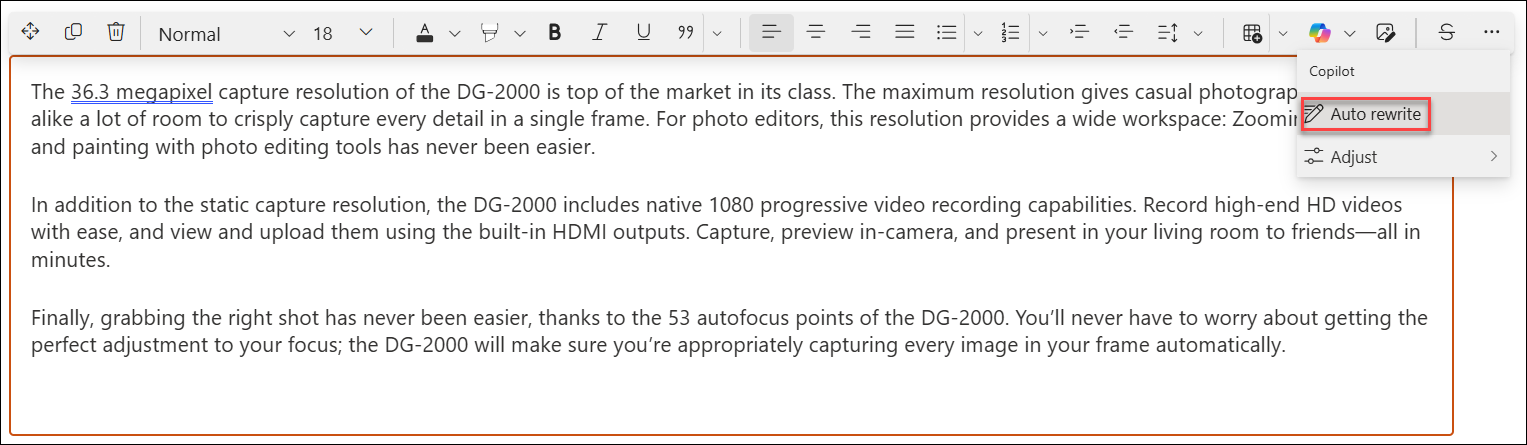
Обърнете внимание как Copilot трансформира първата чернова на страницата за функциите на продукта в завладяваща такава, като акцентира върху ключовите функции с получер шрифт в началото на всеки абзац и добави малко ентусиазъм в тона. Много готино, нали?
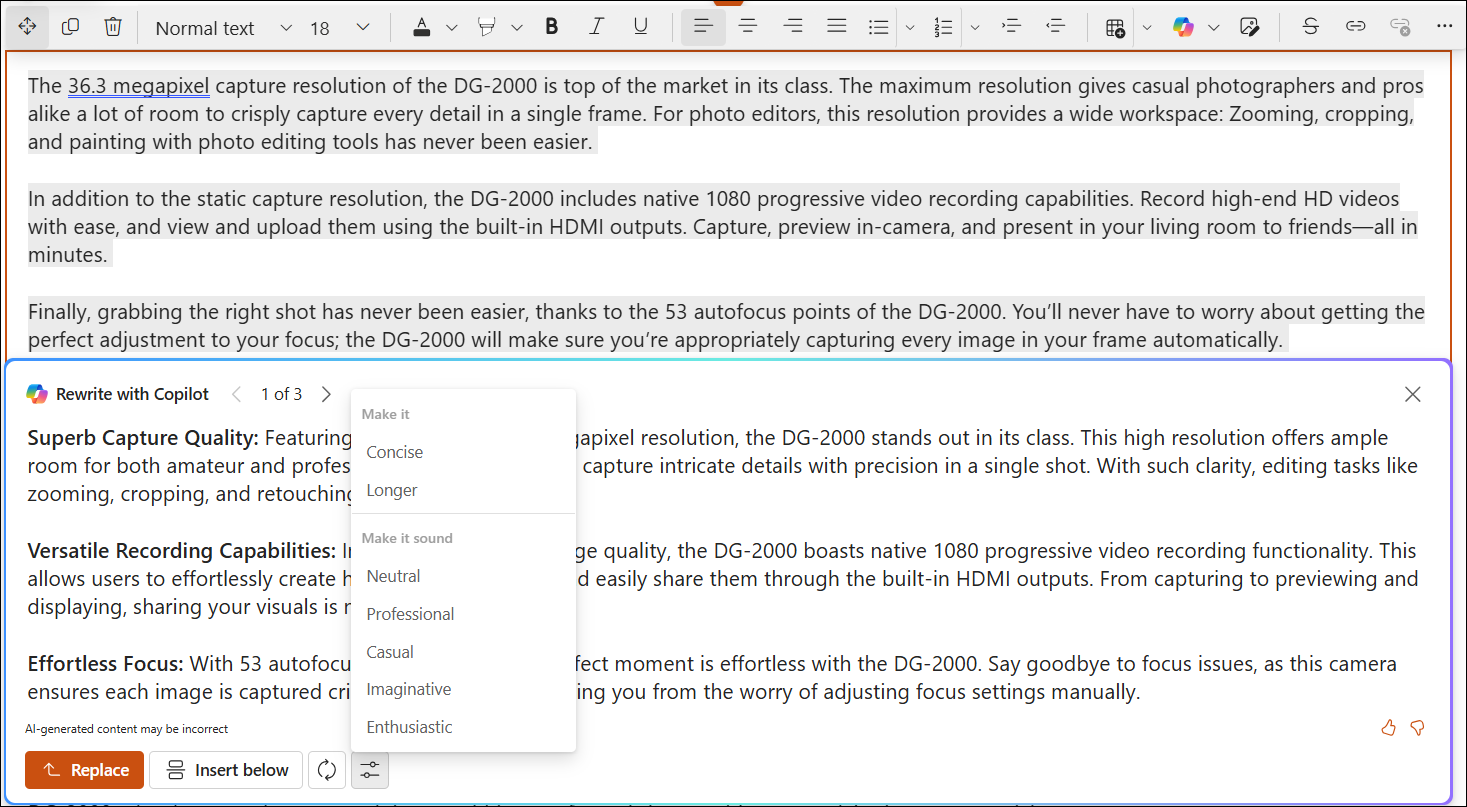
Можете да изберете да заместите съществуващия текст с предложения от Copilot или вмъкнете по-долу . Ако черновата, предоставена от Copilot, не отговаря на вашите нужди, винаги можете да натиснете бутона Регенериране или бутона Регулиране , докато не получите версия, от която сте доволни.
Вместо Автоматично пренаписване на текста, можете също да изберете Настройване , за да Направи го > Кратък или по-дълъг илиНаправи го да звучи > Естествен, професионален, разговорен, въображаем или ентусиазиран.
Не забравяйте, че Copilot се управлява от изкуствена Intelинтелект. Съдържанието, предложено от него, понякога може да включва неправилно съдържание поради голямото и разнообразно естество на големите езикови модели (LLM). Винаги трябва да преглеждате и проверявате съдържанието, предоставено от Copilot, преди да публикувате.
ЧЗВ и обработка на данни
За да научите повече за Copilot в редактора на RTF текст SharePoint, вижте Често задавани въпроси за редактора на RTF текст на Copilot в SharePoint.
За повече информация как работи Microsoft 365 Copilot вижте Данни, поверителност и защита за Microsoft 365 Copilot.










